તમે તમારા આઈપેડને ડાબે, જમણે અને sideંધુંચત્તુ ફેરવી રહ્યા છો, પરંતુ સ્ક્રીન ફેરવશે નહીં. સદભાગ્યે, સામાન્ય રીતે તમારા આઈપેડમાં કંઇ ખોટું નથી. આ લેખમાં, હું સમજાવીશ જ્યારે તમારું આઈપેડ ફેરવશે નહીં ત્યારે શું કરવું તેથી જો તમે ફરીથી થશો તો શું કરવું તે તમે જાણો છો.
મારો આઈપેડ કેમ ફેરવશો નહીં?
તમારું આઈપેડ ફેરવશે નહીં કારણ કે ડિવાઇસ ઓરિએન્ટેશન લ .ક ચાલુ છે. ડિવાઇસ ઓરિએન્ટેશન લક, જ્યારે તમે તમારા આઇપેડને ચાલુ કરો છો ત્યારે તેને કેવી રીતે ફેરવવામાં આવે છે તેના આધારે, તમે તમારા આઈપેડની સ્ક્રીનને પોટ્રેટ અથવા લેન્ડસ્કેપ મોડમાં લ toક કરવાની મંજૂરી આપે છે.
આઇપેડ માટે ડિવાઇસ ઓરિએન્ટેશન લક આઇફોન માટેના પોટ્રેટ riરિએન્ટેશન લ slightlyક કરતા થોડો અલગ છે. તમારા આઇફોન પર, પોટ્રેટ ઓરિએન્ટેશન લક હંમેશાં તમારા પ્રદર્શનને પોટ્રેટ મોડમાં લ .ક કરે છે.
આઇફોન 7 સ્ક્રીન બ્લેક પરંતુ ચાલુ
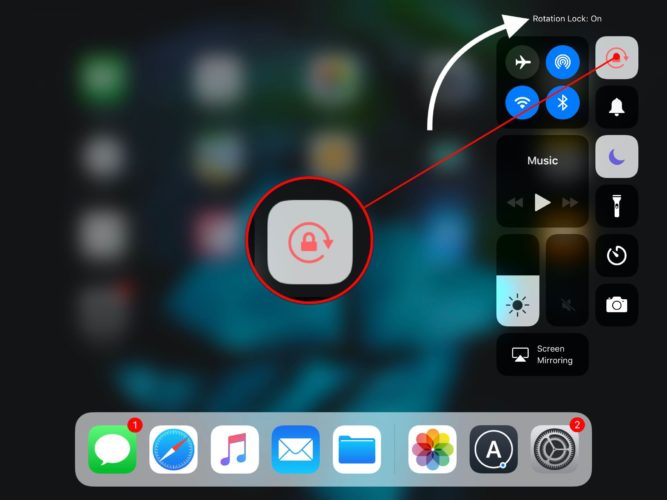
હું ડિવાઇસ ઓરિએન્ટેશન લ Lક કેવી રીતે બંધ કરું?
ડિવાઇસ ઓરિએન્ટેશન લ offકને બંધ કરવા માટે, નિયંત્રણ કેન્દ્ર ખોલવા માટે સ્ક્રીનના તળિયેથી સ્વાઇપ કરો. ડિવાઇસ ઓરિએન્ટેશનને ચાલુ અથવા ચાલુ કરવા માટે પરિપત્ર તીરની અંદર લ iconક આયકન સાથે બટનને ટેપ કરો.
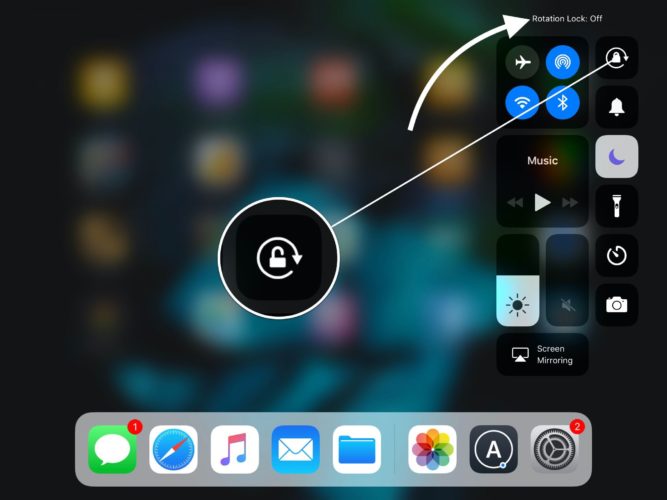
જો તમારી પાસે જૂની આઈપેડ છે
આઇપેડ એર 2, આઈપેડ મીની 4 અને આઇપેડ પ્રો પહેલાં પ્રકાશિત દરેક આઇપેડની જમણી બાજુએ સ્વિચ છે, વોલ્યુમ બટનોની ઉપરથી. આ બાજુ સ્વીચ પર સેટ કરી શકાય છે મ્યૂટ અવાજ અથવા ટ orગલ ડિવાઇસ ઓરિએન્ટેશન લક . બીજા શબ્દોમાં કહીએ તો, તમારું આઈપેડ કેવી રીતે સેટ થયેલ છે તેના આધારે, તમે બાજુ પર સ્વિચ ફ્લિપ કરીને ડિવાઇસ ઓરિએન્ટેશન લockકને ચાલુ અથવા બંધ કરી શકો છો.
આ આઈપેડ વપરાશકર્તાઓ માટે ખાસ કરીને મૂંઝવણકારક હોઈ શકે છે કારણ કે આકસ્મિક સાઇડ સ્વીચને ફ્લિપ કરવાનું અને તમારા ડિસ્પ્લેને એક સ્થિતિમાં લ lockક કરવાનું સરળ છે. તમારા આઈપેડની સાઇડ સ્વિચ મ્યૂટ અવાજ પર સેટ છે કે નહીં તે ડિવાઇસ ઓરિએન્ટેશન લockકને ટgગલ કરે છે કે કેમ તે શોધવા માટે, અહીં જાઓ સેટિંગ્સ -> સામાન્ય , યુસાઇડ સ્વિચ ટુ શીર્ષક વિભાગ પર નીચે સ્ક્રોલ કરો: અને લ Rક રોટેશન અથવા મ્યૂટની બાજુમાં ચેક માટે જુઓ.
સાઇડ સ્વીચ લ Lક રોટેશન પર સેટ છે કે કેમ તે તપાસવાની બીજી રીત એ છે કે તમારા આઇપેડની બાજુ પરનો સ્વીચ ફ્લિપ કરો અને સ્ક્રીન પર શું દેખાય છે તે જુઓ. જો લોક રોટેશન ચેક ઇન થયેલ હોય સેટિંગ્સ -> સામાન્ય , તમે ડિસ્પ્લે પર પરિપત્ર તીરમાં લ appearક દેખાતા જોશો. જો મ્યૂટ તપાસવામાં આવે છે, તો ડિસ્પ્લે પર સ્પીકર આઇકોન દેખાશે.
જો તમારી પાસે આઈપેડ એર 2, આઈપેડ મીની 4, આઈપેડ પ્રો અથવા નવા છે, તો તમે આઇફોન પર પોટ્રેટ ઓરિએન્ટેશન લ likeકની જેમ કંટ્રોલ સેન્ટરનો ઉપયોગ કરીને ડિવાઇસ ઓરિએન્ટેશન લ toકને ટgગલ કરી શકો છો.
ડિવાઇસ ઓરિએન્ટેશન લockક બંધ છે!
જો તમને ખાતરી છે કે ડિવાઇસ ઓરિએન્ટેશન લockક બંધ છે, તો તમે આઈપેડ ફરતા નથી તેથી તમે ઉપયોગ કરી રહ્યાં છો તે એપ્લિકેશન ક્રેશ થઈ ગઈ છે. જ્યારે એપ્લિકેશનો તૂટી જાય છે, ત્યારે કેટલીકવાર સ્ક્રીન સ્થિર થઈ જાય છે, જેનાથી તમે તમારા આઈપેડને ફેરવવાનું અશક્ય બનશે.
એપ્લિકેશન સ્વિચર ખોલવા માટે હોમ બટનને બે વાર ક્લિક કરો. તે પછી, મુશ્કેલીને appભી કરનારી એપ્લિકેશનને સ્ક્રીનના ઉપરની બાજુ ઉપર અને સ્વિપ કરીને તેને બંધ કરો. જો એપ્લિકેશન વારંવાર તમારા આઈપેડને ક્રેશ કરવાનું ચાલુ રાખે છે, તો તમારે કદાચ રિપ્લેસમેન્ટ શોધવું પડશે!
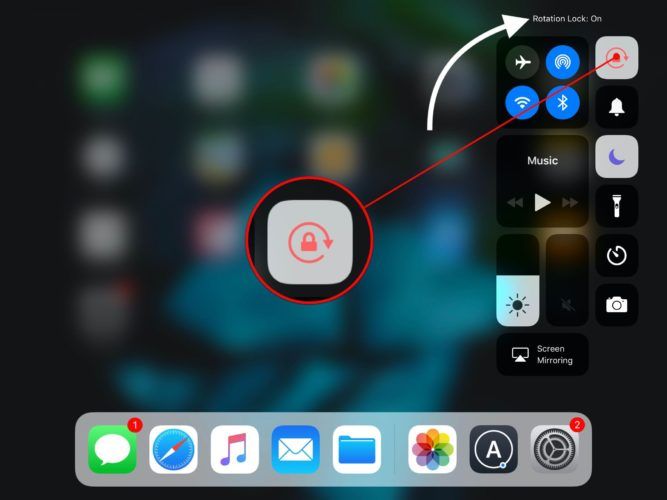
બધું ફેરવો, વળો, વળો
આગલી વખતે તમે કોઈ મિત્ર જોશો કે તેમના આઈપેડને ડાબે અને જમણે સ્ટીઅર કરવું છે કારણ કે તેમના આઈપેડ ફેરવશે નહીં, તેમને એક હાથ આપો - તમારે શું કરવું તે જાણો છો. જો તમને કોઇ પ્રશ્નો હોય તો નીચે એક ટિપ્પણી મૂકો!
વાંચવા બદલ આભાર,
ડેવિડ પી.